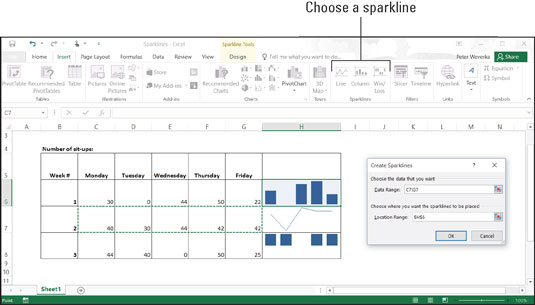Talán a legegyszerűbb módja az információk elemzésének egy Excel 2016 munkalapon az, ha megnézi, mit mondanak a sparklinek. ez az ábra példákat mutat be a sparkline-okra. Apró vonalak vagy oszlopdiagramok formájában a sparkline-ok a sorban vagy oszlopban lévő adatokról tájékoztatnak.
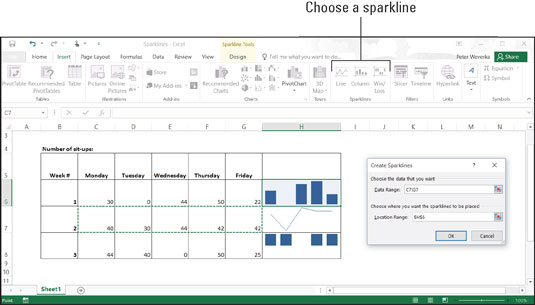
Sparklines működés közben (fentről lefelé): oszlop, vonal és győzelem/veszteség.
Kövesse az alábbi lépéseket egy sparkline diagram létrehozásához:
Jelölje ki azt a cellát, ahol meg szeretné jeleníteni a diagramot.
A Beszúrás lapon kattintson a Vonal, Oszlop vagy Nyerés/Veszteség gombra.
Megjelenik a Sparklines létrehozása párbeszédpanel.
Húzza be a munkalap egy sorát vagy oszlopát az elemezni kívánt adatokat tartalmazó cellák kiválasztásához.
Kattintson az OK gombra a Sparklines létrehozása párbeszédpanelen.
A sparkline diagram megjelenésének megváltoztatásához lépjen a (Sparkline Tools) Tervezés lapra. Itt parancsokat találhat a vonal vagy a sávok színének megváltoztatásához, egy másik csillogástípus kiválasztásához, és egy-két egyéb művelet elvégzéséhez, amellyel esős napon ütheti az időt. Kattintson a Törlés gombra a sparkline diagram eltávolításához.
Sparkline diagramot is létrehozhat a Gyorselemzés gombbal. Húzza át az elemezni kívánt adatokat tartalmazó cellákat. Amikor megjelenik a Gyorselemzés gomb, kattintson rá, válassza a Sparklines lehetőséget a felugró ablakban, majd válassza a Vonal, az Oszlop vagy a Nyerés/Veszteség lehetőséget.